تفاوت بین پوشه های Program Files (x86) و Program Files
فایل های برنامه که به عنوان فایل های اجرایی نیز شناخته می شوند، برنامه های کاربردی هستند که حاوی کدهای باینری مورد نیاز برای اجرای نرم افزار در سیستم کامپیوتری هستند. در کنار این یک سوال مطرح می شود که چرا در سیستم عامل 64 بیتی دو فایل برنامه متفاوت داریم. در داخل درایو C، دو پوشه به نام فایل های برنامه و فایل های برنامه (x86) وجود دارد که تعداد پوشه های تقریبا برابری در آن ذخیره شده است. پس بیایید ببینیم که تفاوت بین پوشه های Program Files (x86)(Program Files (x86)) و Program Files در ویندوز 10(Windows 10) چیست و چه تفاوتی با یکدیگر دارند.
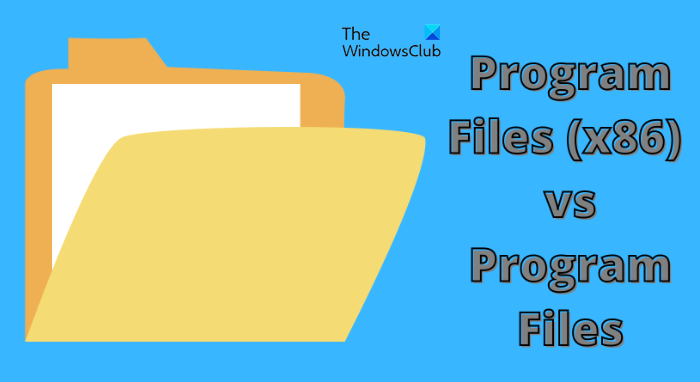
تفاوت بین پوشه های Program Files(Program Files) ( x86 ) و Program Files
دو فایل برنامه متفاوت فقط در سیستم عامل 64 بیتی موجود هستند . سیستم عامل 32 بیتی تنها یک پوشه فایل برنامه خواهد داشت.
تفاوت اصلی این است که پوشه فایل برنامه با مسیر فایل " C:\Program Files " برای اجرای برنامه های کاربردی 64 بیتی استفاده می شود در حالی که از پوشه فایل های برنامه (x86) با مسیر فایل " C:\Program Files (x86) " برای اجرا استفاده می شود. برنامه های 32 بیتی
یک برنامه 32 بیتی نمی تواند کتابخانه های 64 بیتی را بارگیری کند، همپوشانی دو پوشه می تواند منجر به خطای عملکردی شود. توسعه دهندگان مایکروسافت(Microsoft) به طور هوشمندانه دو پوشه مجزا ایجاد کردند تا به ما اجازه دهند نمای نزدیک تری از هر دو پوشه داشته باشیم.
اگر برنامه ای در هر دو نسخه 32 بیتی و 64 بیتی مانند مایکروسافت آفیس(Microsoft Office) در دسترس باشد، ترکیب هر دو پوشه در یک می تواند مشکلاتی ایجاد کند . برای جلوگیری از تضادهای احتمالی و مشکلات سازگاری، ویندوز(Windows) دو پوشه فایل Program دارد.(Program)
32 بیت در مقابل 64 بیت
همانطور که از نام آن مشخص است، سیستم عامل 32 بیتی(32-bit operating system) در مقایسه با سیستم عامل 64 بیتی، داده های کمتری را ذخیره می کند. از سوی دیگر، سیستم عامل 64 بیتی اگر مقدار زیادی رم(RAM) در رایانه شما موجود باشد، آشکارتر است.
اگر هنوز از سیستم عامل مایکروسافت(Microsoft) 32 بیتی استفاده می کنید، تنها یک پوشه "فایل برنامه" را در سیستم رایانه خود خواهید یافت. در حالی که نسخه محبوب 64 بیتی سیستم عامل های مایکروسافت(Microsoft) دارای دو پوشه مختلف است که یکی برای پشتیبانی از برنامه های 64 بیتی و دیگری برای برنامه های 32 بیتی است.
جداسازی پوشه ها برای جلوگیری از مشکلات و مسائلی که ممکن است هنگام اجرای یک برنامه 32 بیتی توسط یک جزء 64 بیتی رخ دهد ایجاد شده است. بنابراین، پوشه ها به گونه ای طراحی شده اند که Program Files برنامه های(Program Files) 64 بیتی و Program Files (x86) برنامه های 32 بیتی را ذخیره می کند.
چرا یک پوشه 32 بیتی به نام "x86"
باید ذهن شما را برانگیخت که چرا یک پوشه برنامه 32 بیتی به نام "x86" است در حالی که یک پوشه 64 بیتی به سادگی "x64" است. نسخه 16 بیتی قبلی این سیستم عامل شامل تراشه -8086 اینتل بود . (Intel -8086)بعداً نسخه به 32 بیت به روز شد و بنابراین پوشه 32 بیتی در برابر تراشه 8086 اینتل(Intel 8086) یعنی فایل های برنامه (x86) نامگذاری شد. نسخه 64 بیتی دارای معماری 64 بیتی بود که به نوبه خود (x64) نامیده می شود. نوع پردازنده ها پنتیوم 286(Pentium 286) ، 386، 486 و 586 می باشد.
هر دو فایل برنامه(Program Files) ( x86 )" و " فایل های برنامه(Program Files) می توانند روی 64 بیت اجرا شوند
فایلهای برنامه فهرستی از نرمافزارهای کاربردی شخص ثالث هستند که روی رایانه نصب شدهاند. هر دو نرم افزار 32 بیتی و 64 بیتی(32-bit and 64-bit software programs) می توانند روی سیستم عامل های ویندوز(Windows) 64 بیتی اجرا شوند. این امر با کمک لایه شبیه سازی مورد استفاده در ویندوز(Windows) 64 بیتی برای سازگاری با عقب رخ می دهد. در حالی که(Whereas) یک برنامه 64 بیتی نمی تواند روی یک سیستم عامل 32 بیتی اجرا شود. بنابراین، یک پوشه برنامه واحد در چنین سیستم عاملی یافت می شود که می تواند روی برنامه های 32 بیتی اجرا شود.
نصب اتوماتیک
همانطور که قبلا توضیح دادیم، هر دو فایل برنامه می توانند بر روی یک سیستم عامل 64 بیتی بدون هیچ آسیبی برای هیچ یک از برنامه ها اجرا شوند. این فرآیند به تنهایی انجام می شود، بدون توجه به تداخل دستی. شبیه ساز 32 بیتی زمانی کار می کند که یک برنامه 32 بیتی در ویندوز(Windows) 64 بیتی اجرا شود. همین عمل توسط شبیه ساز 64 بیتی انجام می شود.
این خطا ممکن است در مورد نصب دستی یا برنامه هایی که تحت تأثیر بدافزار قرار گرفته اند رخ دهد. برخی از برنامه های موجود در هارد دیسک فقط با شبیه سازهای 32 بیتی یا 64 بیتی سازگار هستند، بنابراین نصب اشتباه می تواند عملکرد صحیح برنامه ها را مختل کند.
موارد مرتبط(Related) : تفاوت بین پوشه های System32 و SysWOW64.
Related posts
Reopen به تازگی پوشه ها، فایل ها، برنامه ها، ویندوز بسته شده است
نحوه تغییر Ownership از File or Folder در Windows 11/10
Data Recovery Software رایگان: بازیابی فایل های پاک و پوشه ها
ویژگی Changer: نرم افزار رایگان برای تغییر file & folder attributes
Error 0x800700AA، منابع درخواست شده در هنگام کپی استفاده می شود
WinSxS Folder در Windows 10 توضیح داد
Access پوشه ها و فایل های مورد علاقه از منوی زمینه با ConFavor
چگونه برای ایجاد New Folder در Windows 10؟
آیا امن برای حذف Empty Folders یا صفر بایت فایل های موجود در Windows 10؟
چگونه برای تغییر یا بازگرداندن default icon برای Folder در Windows 10
چگونه برای بازگرداندن default location از Library پوشه ها در Windows 10
خالی Folder Cleaner: Delete Empty Folders and Files در Windows 10
ویندوز 10 تنظیمات Folder View را فراموش می کند
چگونه Junk Email Folder را در Outlook خالی کنید
نحوه ایجاد File or Folder Hidden یا Read تنها در Windows 10
چگونه به پین File or Folder به Start Menu در Windows 11/10
چگونه به مالکیت Files & Folders در Windows 10
Folder Guide به شما امکان دسترسی به پوشه های اغلب مورد استفاده را به سرعت در 2 کلیک می کند
file name (های) برای destination folder خیلی طول خواهد کشید
Find & list hidden files8 و پوشه ها در رایانه ویندوز شما
